Como resolver problemas com acentuação no prompt de comando do windows? Ao rodar os programas compilados, os resultados que apresentam palavras com ç ou acentuação aparecem com caracteres estranhos. O que é preciso fazer pra resolver isso?
Como resolver problemas com acentuação no prompt de comando do windows? Ao rodar os programas compilados, os resultados que apresentam palavras com ç ou acentuação aparecem com caracteres estranhos. O que é preciso fazer pra resolver isso?
Alguém já informou sobre o seguinte código:
#include <stdio.h>
#include <locale.h>
#include <windows.h>
int main() {
setlocale(LC_ALL, "portuguese");
//cabeçalho do nosso jogo
printf ("***************************************\n");
printf ("*Bem vindo ao nosso jogo de advinhação*\n");
printf ("***************************************\n");........ Mas o resultado continua como:
Bem vindo ao nosso jogo de advinhação
Tentativa 1 Qual é o seu chute? 42 Seu chute foi 42 UAUUU! Você acertou de primeira! Fim de jogo!
Não resolveu!!!
Olá, Maurício! Tudo bem?
Irei tentar te auxiliar.
Para que eu possa estar te ajudando da melhor forma, você está usando algum editor de código? (visual studio code, por exemplo)
Poderia me enviar um print da sua tela com esse problema com caracteres especiais?
Vou adiantar aqui a solução caso esteja utilizando o Visual Studio Code
Geralmente, alguns editores aceitam apenas incluir a biblioteca locale.h e uma linha no nosso programa assim setlocale (LC_ALL, "portuguese");, como você já havia feito. Um exemplo de aplicação segue abaixo:
#include <stdio.h>
#include <locale.h>
int main()
{
setlocale (LC_ALL, "portuguese");
printf("Olá mundo\n\n");
return 0;
}Caso esteja utilizando o Visual Studio Code, precisamos de mais algumas configurações. Se esse for o caso, deixo os outros passos que precisamos seguir abaxo. Caso esteja usando outro editor, posso ajudar com outro tutorial.
No seu teclado você irá pressionar Ctrl+Shift+P. A seguinte tela irá aparecer:
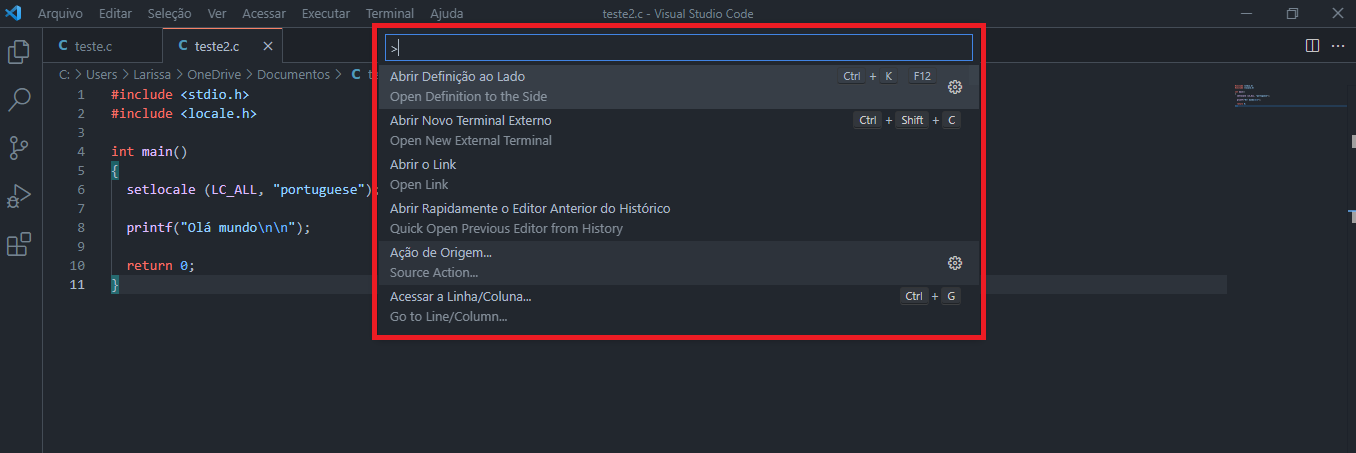 Digite "Alterar Codificação do Arquivo" (em inglês será "Change File Encoding"):
Digite "Alterar Codificação do Arquivo" (em inglês será "Change File Encoding"):
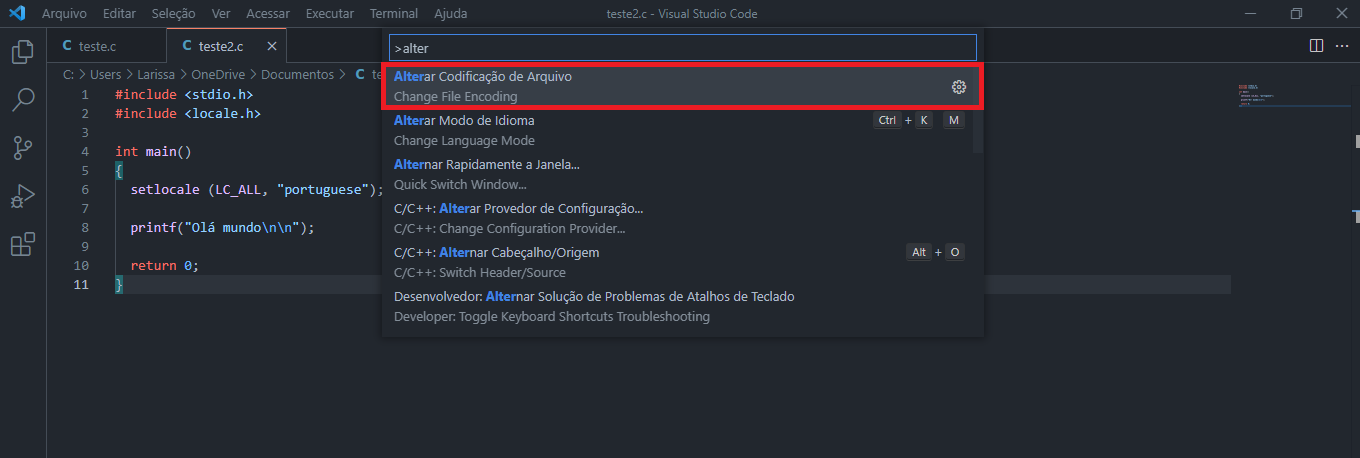 Após clique em "Salvar com Codificação" (em inglês "Save with Encoding")
Após clique em "Salvar com Codificação" (em inglês "Save with Encoding")
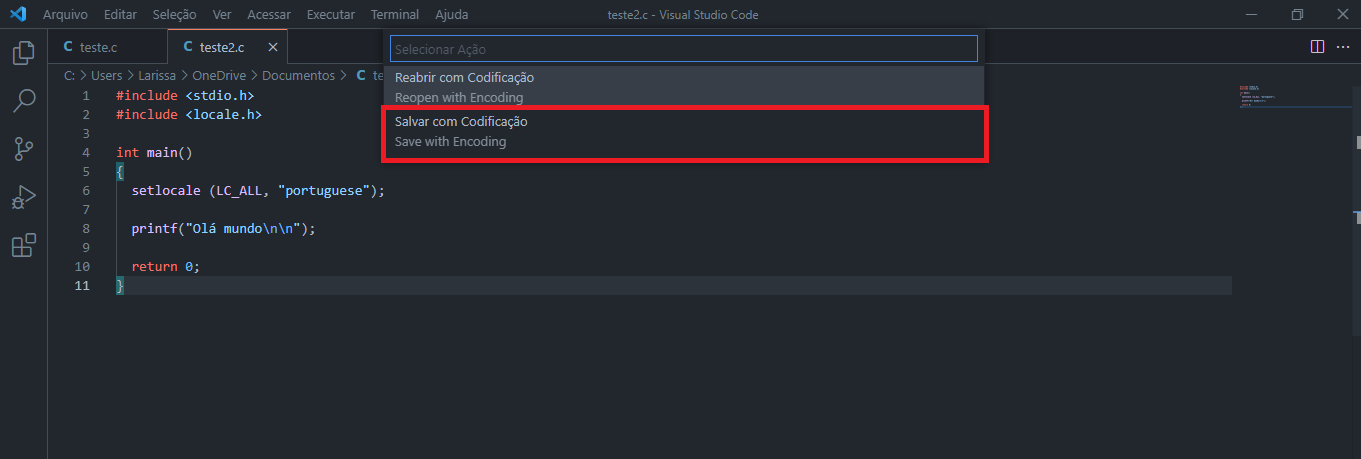
Depois clique em "Westem (ISO 8859-1)"
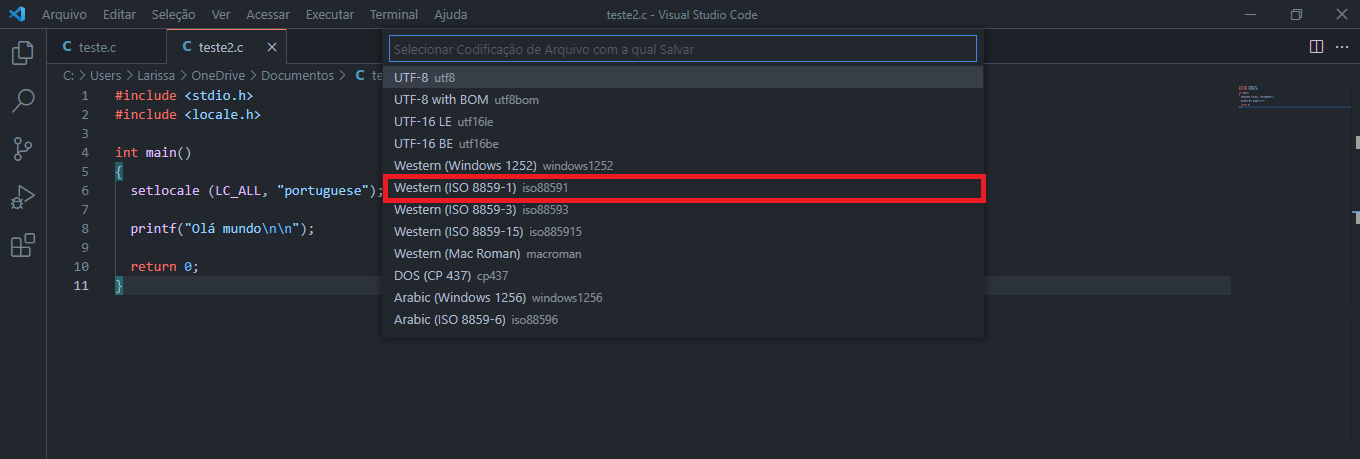 Com isso conseguimos fazer com que os caracteres apareçam da forma correta.
Com isso conseguimos fazer com que os caracteres apareçam da forma correta.
Recomendo verificar a resposta dada nesse tópico. Acredito que possa ajudar!
Aguardo retorno, abraços :)
Olá, Larissa! Muitíssimo grato! Eu estou usando o Sublime, então a resposta do tópico indicado realmente ajudou. O Sublime vem com o padrão UTF-8 e fiz a alteração para Western (ISO 8859-1), conforme indicado. Funcionou!!!! Valeu mesmo!!! Abs :) :) :)